Genesys 및 Salesforce의 CX Cloud에서 화면 팝
전제 조건
- 배 밖으로 > 연락하다 > 보다 Genesys Cloud에서 권한을 부여합니다.
- Salesforce 콘솔에서 Salesforce Lightning Experience를 사용하세요.
Salesforce의 화면 팝업 기능을 사용하면 에이전트가 사전 구성된 동작에 따라 가장 관련성 있는 레코드를 볼 수 있습니다. 화면 팝 표시는 레코드 페이지 구성에 따라 다릅니다.
기본 화면 팝업 동작
수신 통화나 콜백 알림이 발생하면 기본 화면 팝업에 상호 작용 속성이 있는 음성 통화 기록 페이지가 표시됩니다. 관리자는 기본 설정을 사용하거나 화면 팝업 동작을 사용자 정의할 수 있습니다.
스크린 팝 구성
관리자는 화면 팝업 동작을 사용자 정의할 수 있습니다. 화면 팝업 구성을 사용하면 Salesforce 페이지를 팝업할 수 있습니다. Genesys와 Salesforce의 CX Cloud 통합은 GC_SCREEN_POP 사용자 정의 속성을 사용하여 인바운드 통화 및 콜백에 대한 특정 Salesforce 페이지를 팝업으로 표시합니다.
화면 팝업은 표준 Salesforce 페이지, Visualforce 페이지 또는 Architect 흐름에서 미리 채워진 데이터가 있는 새 레코드 페이지가 될 수 있습니다. 화면 팝업의 일부로 새 레코드 페이지를 미리 채우는 방법에 대한 정보는 다음을 참조하세요. 새 레코드 화면 팝업을 위한 Salesforce URL 형식 지정 . 지원되는 작업에 대해서는 Salesforce URL 구조를 따라야 합니다. 자세한 내용은 다음을 참조하세요. Lightning Experience 및 Salesforce 모바일 앱의 새로운 URL 형식에 대한 FAQ Salesforce 문서에서.
이 절차는 Architect 구성에 크게 의존하며 상위 수준 단계만 설명합니다. 자세한 내용은 건축가 개요, 새 흐름 만들기, 참가자 데이터 설정 작업, 그리고 작업에 참가자 데이터 설정 작업 추가.
다음 예는 Architect에서 인바운드 통화 흐름을 설정하는 방법을 보여줍니다. 이 설정은 새 고객이 전화를 걸면 Salesforce 화면 팝업을 표시합니다.
- Architect에서 인바운드 통화 흐름을 만듭니다.
- 다음으로 작업 추가 참가자 데이터 설정 행동으로.
참고: 이 예에서는 참가자 데이터 설정 작업을 사용하여 사용자 정의 속성을 설정합니다. 호출의 속성을 설정하는 데 사용되는 정보는 여러 다른 위치에서 가져올 수 있습니다. 데이터 딥, 호출자 데이터 입력, 작업 그룹 정보, 정적 URL 또는 기타 속성의 조합.
- 에서 속성 이름 상자, 타입 GC_화면_팝 .
- 에서 할당할 가치 상자에서 이 사용자 정의 속성이 포함된 수신 상호작용이 발생할 때 표시되는 Salesforce 페이지 URL에 대한 상대 링크를 추가합니다. 이 예에서 값은 Salesforce의 사용자 정의 개체 페이지입니다. /번개/r/CustomObject__c/12345/뷰 .
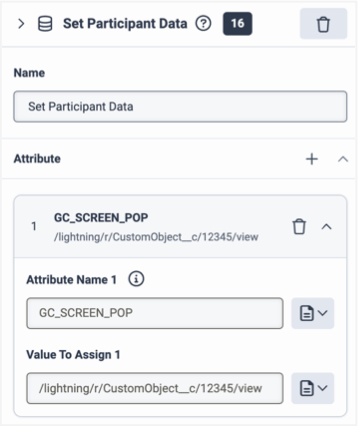
- 을 추가하다 ACD로 전송 흐름에 대한 조치.
- 선택 대기 줄 이 전화를 받으려면.
- 딸깍 하는 소리 게시 .
이 통화 흐름을 통해 통화가 들어오면 GC_SCREEN_POP 사용자 정의 속성에 값이 지정됩니다. /번개/r/CustomObject__c/12345/뷰 , 사용자 정의 Salesforce 페이지 URL이 표시되는 화면입니다.
음성 통화 기록 페이지를 탭이나 하위 탭으로 여는 예
Architect 흐름에서 GC_SCREEN_POP 사용자 정의 속성에 대해 다음 값을 사용하여 Salesforce Service Cloud 콘솔에서 에이전트의 음성 통화 기록 페이지를 탭이나 하위 탭으로 엽니다.
예
Salesforce 페이지 URL을 사용하세요. Salesforce의 각 레코드는 정확한 URL 코드를 사용합니다. 사용자 정의 속성의 값은 기본 URL 뒤에 오는 부분만 필요합니다.
예를 들어,/lightning/r/CustomObject__c/12345/view .
예
음성 통화 기록 페이지의 15자 또는 18자 기록 ID를 사용하세요.
예를 들어,001xx000003Gv7zAAC .
예
새 탭에서 여러 음성 통화 기록 페이지를 엽니다. URL이나 레코드 ID를 사용하세요.
예를 들어,id:001xx000003Gv7zAAC | url:/lightning/r/CustomObject__c/12345/view | id:003xx000004Tj8zAAC .
이 예제에서는 두 개의 레코드 페이지와 특정 사용자 정의 개체 페이지를 새 탭에서 엽니다. 음성 통화 기록 페이지에 초점이 맞춰져 있습니다.
예제 4
하위 탭에서 여러 음성 통화 기록 페이지를 엽니다. URL이나 레코드 ID를 사용하세요.
예를 들어,position:subtab | id:001xx000003Gv7zAAC | url:/lightning/o/CustomObject__c/list?filterName=Recent | id:003xx000004Tj8zAAC .
이 예에서 모든 탭은 음성 통화 기록과 같은 상위 개체 아래의 하위 탭으로 열립니다. 지정된 레코드 ID가 있는 두 개의 레코드 페이지에 대한 두 개의 하위 탭이 열리고, 사용자 정의 개체의 목록 보기에 대한 하위 탭이 열립니다.
예제 5
특정 하위 탭에 초점을 맞춘 하위 탭에서 여러 음성 통화 기록 페이지를 엽니다.
예를 들어,position:subtab | id:001xx000003Gv7zAAC | *id:003xx000004Tj8zAAC .
이 예에서는 별표(*)로 표시된 레코드 ID에 포커스를 두고 지정된 레코드 ID에 대해 두 개의 하위 탭을 엽니다. 별표가 없으면 기본적으로 음성 통화 기록 탭에 초점이 맞춰집니다.
자세한 내용은 다음을 참조하세요. Genesys 및 Salesforce의 CX Cloud에 대하여 .

